 Peranti teknologi
Peranti teknologi
 AI
AI
 Video pemasangan AI master Li Mu ada di sini! Anda juga boleh mengamalkan 10 bilion model besar
Video pemasangan AI master Li Mu ada di sini! Anda juga boleh mengamalkan 10 bilion model besar
Video pemasangan AI master Li Mu ada di sini! Anda juga boleh mengamalkan 10 bilion model besar

Sebelum video pemasangan dikeluarkan, Cikgu Li Mu pernah melancarkan tinjauan kecil soal selidik Mengambil kesempatan daripada pengurangan harga kad grafik, mari lihat pendapat kanak-kanak tentang video pemasangan Sejauh manakah anda berminat untuk menjalankan Transformer?
Pada masa itu, budak genius Huawei "Zhihui Jun" pun turut menyukainya, yang menunjukkan bahawa semua orang masih menantikannya.
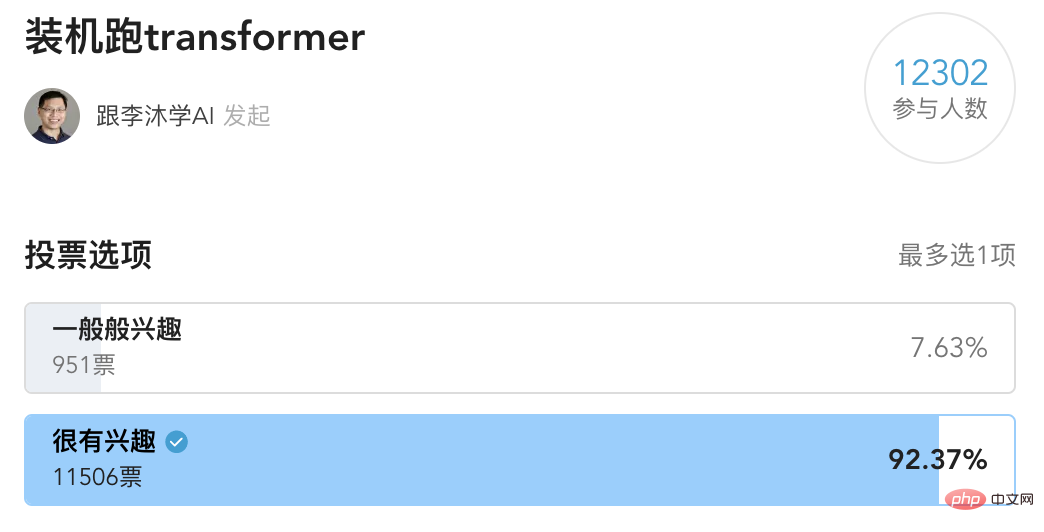
Tidak, Mu Shen ada di sini dengan video pemasangannya. Bagaimana untuk melatih model 10 bilion pada kos terendah?
Baru-baru ini, bulatan mata wang telah menjadi reda, dan harga GPU juga telah menurun dengan ketara Contohnya, Nvidia 3090TI kini berharga AS$1,600 (asal harga USD 2,000).

Pada permulaan projek ini, 2 mesin prototaip telah dipasang, setiap satu dengan dwikad RTX 3090TI , menggunakan air sistem penyejukan untuk mengurangkan bunyi bising.
Kos pemasangan mesin adalah lebih daripada 5,000 dolar AS, kira-kira 35,000 yuan.
Tanpa berlengah lagi, mari kita lihat bagaimana Mu God memasang mesin tersebut~
Senarai pemasangan
Keperluan pertama untuk pemasangan adalah cukup senyap. Jika tidak, ia akan menjadi terlalu bising dan anda tidak akan dapat bekerja.
Keperluan kedua ialah pelesapan haba yang baik. Jika tidak, jika suhu terlalu tinggi, GPU akan menjadi perlahan.
Perkara ketiga ialah, kerana kita perlu menjalankan model Transformer yang agak besar, lebar jalur GPU mestilah cukup baik.
Jika anda telah memasang pelayan GPU sebelum menjalankan CNN, keperluan untuk menjalankan model Transformer akan berbeza. Oleh kerana model Transformer lebih besar daripada model CNN, penggunaan memori akan lebih tinggi. Jadi saiz memori GPU adalah sangat penting.

Mu Shen juga berkata sebelum ini bahawa model Transformer yang besar itu harus dilatih pada berbilang GPU, daripada Jurutera di Google, Microsoft, dsb. semua menggunakan mesin seperti DGA X100 untuk dijalankan. Walaupun pada mesin sedemikian, lebar jalur GPU kekal sebagai hambatan.
Perbezaan antara membeli GPU pelayan jenis ini dan GPU permainan ialah yang pertama bukan tentang seberapa pantas satu kad boleh berjalan, tetapi berapa banyak kad boleh lari antara kad.
Oleh itu, perkara utama konsep pemasangan adalah untuk memaksimumkan memori GPU dan lebar jalur sambungan antara GPU,
Jika anda ingin meletakkan banyak kad dalam mesin, anda perlu membeli sistem penyejukan turbin.
Jika anda ingin berdiam diri, beli sinki haba yang disejukkan air, Mu Shen membeli 4 yuan sebanyak 3090 TI. Kelebihan menggunakan penyejukan air ialah ia agak senyap, tetapi kelemahannya ialah ia memakan banyak ruang.
Jadi, jika anda ingin meletakkan empat kad dalam bekas, jangan beli versi yang disejukkan air, tetapi beli versi dengan hanya satu kipas turbo .
Dan arah angin dalam casis adalah isu yang sangat penting. Jika anda membeli kad dengan tiga kipas, udara akan memasuki casis dari hadapan dan kemudian menghilangkan haba dari semua arah Jika kad terlalu rapat, suhu di dalam casis akan menjadi sangat tinggi.
Mu Shen juga berkata bahawa bertahun-tahun yang lalu, dia membeli empat kad dengan dua kipas besar dan meletakkannya sebagai hasilnya, suhu satu kad adalah terlalu tinggi.
Selepas memilih GPU (ASUS ROG), konfigurasi yang tinggal agak mudah. CPU ialah CPU AMD 12-teras, papan induk ialah jenama yang dipanggil PCIE 4.0 16, cakera keras ialah cakera keras 2 TB M.2, kipas ialah kipas sejukan air 120mm, dan casis bersaiz penuh ialah tambah.
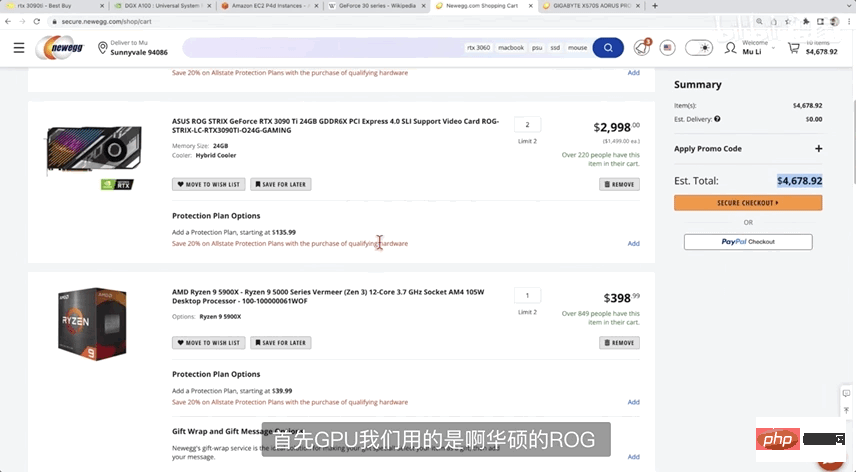
Langkah Pemasangan
Selepas senarai pemasangan selesai, langkah seterusnya ialah proses pemasangan khusus . Langkah-langkahnya adalah seperti berikut:
Letak dahulu GPU. Ambil perhatian bahawa anda tidak boleh menyentuh tempat logam dengan tangan anda semasa proses peletakan Jika terdapat elektrik statik, ia akan menyebabkan GPU mengalirkan elektrik dengan mudah.

Selepas memasukkan GPU, ketatkan skru. Kemudian masukkan kipas.
Selepas memasangkan kuasa, ikat kord kuasa dan paip air bersama-sama. Kemudian sambungkan jambatan NVLink.

Akhir sekali, sambungkan bekalan kuasa dan mesin sedia untuk dijalankan.

Ujian Tekanan
Selepas pemasangan selesai, tugas seterusnya adalah untuk terus memasang sistem pengendalian.
Mu Shen memasang ubuntu22, dan selepas memasangnya, dia menyambung dari jauh.
Sudah tentu, Mu Shen juga menerangkan pelbagai situasi dengan lebih terperinci Selain ubuntu22, windows dan linux juga tersedia di bawah keperluan yang berbeza.
Di sini Mu Shen menggunakan SSH untuk sambungan jauh.

Sistem Mu Shen telah pun memasang pemandu Pada masa yang sama, dia juga menegaskan bahawa jika tiada pemandu lagi, ia adalah ok. Gunakan apt-get untuk memasang nvidia-driver-515.

Selepas pemasangan, anda boleh menjalankan nvidia-smi dan melihat sistem.
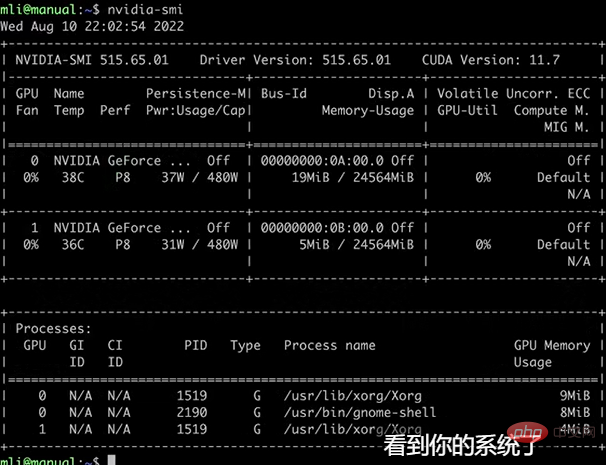
Anda boleh melihat pelbagai maklumat daripadanya. Seperti bilangan GPU, suhu, watt, penggunaan memori, dsb.
Seterusnya, anda juga boleh melihat sama ada pautan-nv adalah normal melalui matriks topo-m nvidia-smi.
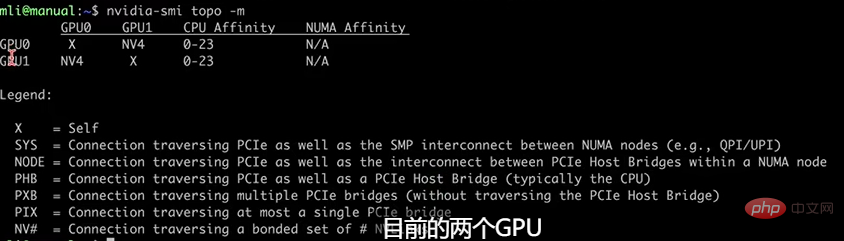
Anda boleh melihat bahawa kedua-dua GPU disambungkan oleh NV4. 4 bermaksud 4 saluran, yang bermaksud sambungan adalah normal.
Soalan seterusnya ialah untuk menguji suhu sistem di bawah beban penuh.
Mu Shen berkata bahawa GPU diuji dengan program kecil yang dipanggil gpu-burn, yang boleh dimuat turun dari github.
Mushen menjalankan simulasi selama sepuluh minit dan melihat suhu kedua-dua GPU. Mu Shen juga bergurau bahawa anda boleh merasakan udara panas bertiup dari GPU.
Begitu juga, CPU juga boleh menguji suhu dengan cara ini, menggunakan cpu-burn.
Pada akhirnya, suhu kedua-dua GPU kekal pada 58 darjah dan 55 darjah, dan penggunaan kuasa mencapai lebih daripada 440 watt (penggunaan kuasa penuh 480 watt), yang cukup bagus.
Parameter terakhir ialah penggunaan kuasa mesin. Ujian Mu Shen menggunakan kira-kira 1240 watt, yang bermaksud 1.5 kilowatt jam elektrik sejam.

Berdasarkan data semasa, kestabilan adalah OK.
Bagi prestasi menjalankan Transformer pada mesin ini, kita kena tunggu video seterusnya.
Komen hangat netizen
Selepas video tersebut ditayangkan, netizen di stesen b turut menyatakan minat yang tinggi.
Seorang wakil pelajar dari kelas sempurna muncul dan menyenaraikan senarai lengkap konfigurasi yang disebut dalam video. 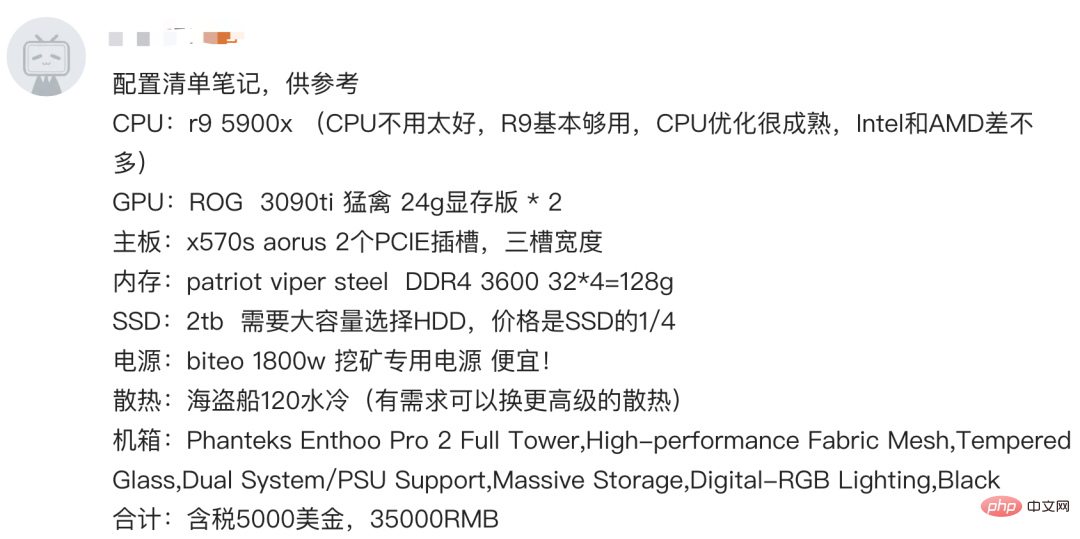
Sesetengah netizen bergegas menonton dan "belajar cara memasang mesin daripada Li Mu".
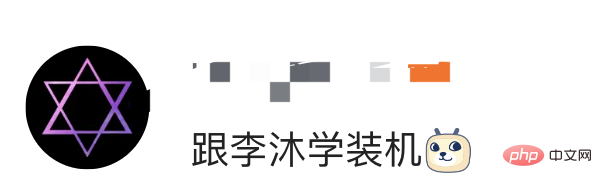
Mu Shen sendiri menyatakan bahawa dia merasakan bahawa kad 3090ti tidak begitu baik. Seorang netizen segera memberi komen, "Jika ia tidak berkesan, wasap sahaja dan berikannya." sudah tentu, pemasangan tegar seperti ini Pasti ada unsur jenaka dalam komen di bawah video.
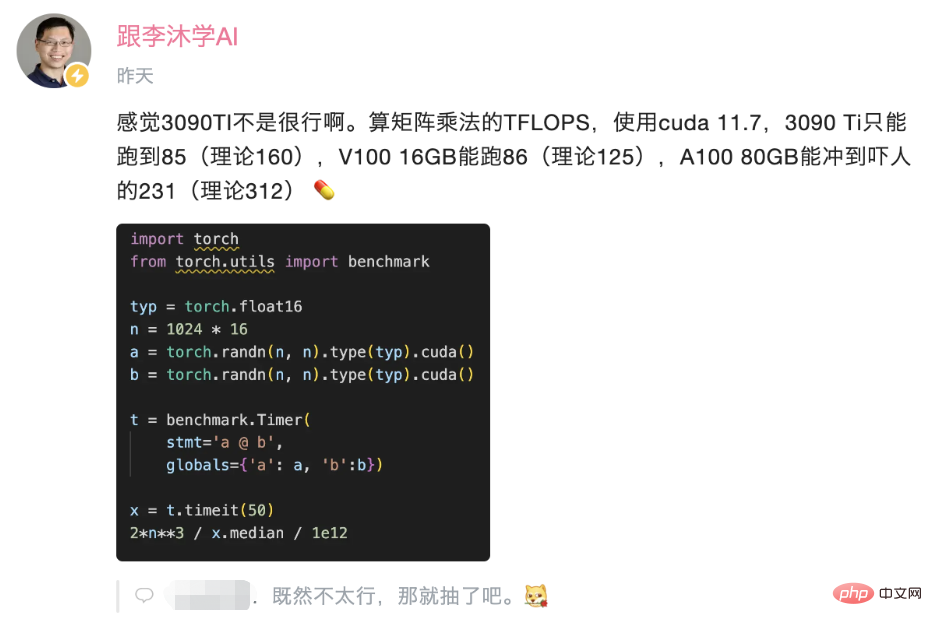
Saya hanya boleh mengatakan bahawa ia sangat benar.
Atas ialah kandungan terperinci Video pemasangan AI master Li Mu ada di sini! Anda juga boleh mengamalkan 10 bilion model besar. Untuk maklumat lanjut, sila ikut artikel berkaitan lain di laman web China PHP!

Alat AI Hot

Undresser.AI Undress
Apl berkuasa AI untuk mencipta foto bogel yang realistik

AI Clothes Remover
Alat AI dalam talian untuk mengeluarkan pakaian daripada foto.

Undress AI Tool
Gambar buka pakaian secara percuma

Clothoff.io
Penyingkiran pakaian AI

AI Hentai Generator
Menjana ai hentai secara percuma.

Artikel Panas

Alat panas

Notepad++7.3.1
Editor kod yang mudah digunakan dan percuma

SublimeText3 versi Cina
Versi Cina, sangat mudah digunakan

Hantar Studio 13.0.1
Persekitaran pembangunan bersepadu PHP yang berkuasa

Dreamweaver CS6
Alat pembangunan web visual

SublimeText3 versi Mac
Perisian penyuntingan kod peringkat Tuhan (SublimeText3)

Topik panas
 1386
1386
 52
52
 Cara Memeriksa Konfigurasi HDFS CentOS
Apr 14, 2025 pm 07:21 PM
Cara Memeriksa Konfigurasi HDFS CentOS
Apr 14, 2025 pm 07:21 PM
Panduan Lengkap untuk Memeriksa Konfigurasi HDFS Dalam Sistem CentOS Artikel ini akan membimbing anda bagaimana untuk memeriksa konfigurasi dan menjalankan status HDFS secara berkesan pada sistem CentOS. Langkah -langkah berikut akan membantu anda memahami sepenuhnya persediaan dan operasi HDFS. Sahkan Pembolehubah Alam Sekitar Hadoop: Pertama, pastikan pembolehubah persekitaran Hadoop ditetapkan dengan betul. Di terminal, laksanakan arahan berikut untuk mengesahkan bahawa Hadoop dipasang dan dikonfigurasi dengan betul: Hadoopversion Semak fail konfigurasi HDFS: Fail konfigurasi teras HDFS terletak di/etc/hadoop/conf/direktori, di mana core-site.xml dan hdfs-site.xml adalah kritikal. gunakan
 Baris arahan shutdown centos
Apr 14, 2025 pm 09:12 PM
Baris arahan shutdown centos
Apr 14, 2025 pm 09:12 PM
Perintah shutdown CentOS adalah penutupan, dan sintaks adalah tutup [pilihan] [maklumat]. Pilihan termasuk: -h menghentikan sistem dengan segera; -P mematikan kuasa selepas penutupan; -r mulakan semula; -T Waktu Menunggu. Masa boleh ditentukan sebagai segera (sekarang), minit (minit), atau masa tertentu (HH: mm). Maklumat tambahan boleh dipaparkan dalam mesej sistem.
 Apakah kaedah sandaran untuk gitlab di centos
Apr 14, 2025 pm 05:33 PM
Apakah kaedah sandaran untuk gitlab di centos
Apr 14, 2025 pm 05:33 PM
Dasar sandaran dan pemulihan Gitlab di bawah sistem CentOS untuk memastikan keselamatan data dan pemulihan, Gitlab pada CentOS menyediakan pelbagai kaedah sandaran. Artikel ini akan memperkenalkan beberapa kaedah sandaran biasa, parameter konfigurasi dan proses pemulihan secara terperinci untuk membantu anda menubuhkan strategi sandaran dan pemulihan GitLab lengkap. 1. Backup Manual Gunakan Gitlab-Rakegitlab: Backup: Buat Perintah untuk Melaksanakan Backup Manual. Perintah ini menyokong maklumat utama seperti repositori Gitlab, pangkalan data, pengguna, kumpulan pengguna, kunci, dan kebenaran. Fail sandaran lalai disimpan dalam direktori/var/opt/gitlab/sandaran. Anda boleh mengubah suai /etc /gitlab
 CentOS memasang MySQL
Apr 14, 2025 pm 08:09 PM
CentOS memasang MySQL
Apr 14, 2025 pm 08:09 PM
Memasang MySQL pada CentOS melibatkan langkah -langkah berikut: Menambah sumber MySQL YUM yang sesuai. Jalankan YUM Pasang Perintah MySQL-Server untuk memasang pelayan MySQL. Gunakan perintah mysql_secure_installation untuk membuat tetapan keselamatan, seperti menetapkan kata laluan pengguna root. Sesuaikan fail konfigurasi MySQL seperti yang diperlukan. Tune parameter MySQL dan mengoptimumkan pangkalan data untuk prestasi.
 Cara Mengendalikan Latihan Pittorch Diagihkan di Centos
Apr 14, 2025 pm 06:36 PM
Cara Mengendalikan Latihan Pittorch Diagihkan di Centos
Apr 14, 2025 pm 06:36 PM
Latihan yang diedarkan Pytorch pada sistem CentOS memerlukan langkah -langkah berikut: Pemasangan Pytorch: Premisnya ialah Python dan PIP dipasang dalam sistem CentOS. Bergantung pada versi CUDA anda, dapatkan arahan pemasangan yang sesuai dari laman web rasmi Pytorch. Untuk latihan CPU sahaja, anda boleh menggunakan arahan berikut: PipinstallToRchTorchVisionTorchaudio Jika anda memerlukan sokongan GPU, pastikan versi CUDA dan CUDNN yang sama dipasang dan gunakan versi pytorch yang sepadan untuk pemasangan. Konfigurasi Alam Sekitar Teragih: Latihan yang diedarkan biasanya memerlukan pelbagai mesin atau mesin berbilang mesin tunggal. Tempat
 Penjelasan terperinci mengenai Prinsip Docker
Apr 14, 2025 pm 11:57 PM
Penjelasan terperinci mengenai Prinsip Docker
Apr 14, 2025 pm 11:57 PM
Docker menggunakan ciri -ciri kernel Linux untuk menyediakan persekitaran berjalan yang cekap dan terpencil. Prinsip kerjanya adalah seperti berikut: 1. Cermin digunakan sebagai templat baca sahaja, yang mengandungi semua yang anda perlukan untuk menjalankan aplikasi; 2. Sistem Fail Kesatuan (Unionfs) menyusun pelbagai sistem fail, hanya menyimpan perbezaan, menjimatkan ruang dan mempercepatkan; 3. Daemon menguruskan cermin dan bekas, dan pelanggan menggunakannya untuk interaksi; 4. Ruang nama dan cgroups melaksanakan pengasingan kontena dan batasan sumber; 5. Pelbagai mod rangkaian menyokong interkoneksi kontena. Hanya dengan memahami konsep -konsep teras ini, anda boleh menggunakan Docker dengan lebih baik.
 Cara Melihat Log Gitlab Di Bawah Centos
Apr 14, 2025 pm 06:18 PM
Cara Melihat Log Gitlab Di Bawah Centos
Apr 14, 2025 pm 06:18 PM
Panduan Lengkap untuk Melihat Log Gitlab Di bawah Sistem CentOS Artikel ini akan membimbing anda bagaimana untuk melihat pelbagai log Gitlab dalam sistem CentOS, termasuk log utama, log pengecualian, dan log lain yang berkaitan. Sila ambil perhatian bahawa laluan fail log mungkin berbeza -beza bergantung pada versi GitLab dan kaedah pemasangan. Jika laluan berikut tidak wujud, sila semak fail Direktori Pemasangan dan Konfigurasi GitLab. 1. Lihat log Gitlab utama Gunakan arahan berikut untuk melihat fail log utama aplikasi GitLabRails: Perintah: Sudocat/var/Log/Gitlab/Gitlab-Rails/Production.log Perintah ini akan memaparkan produk
 Bagaimana sokongan GPU untuk Pytorch di CentOS
Apr 14, 2025 pm 06:48 PM
Bagaimana sokongan GPU untuk Pytorch di CentOS
Apr 14, 2025 pm 06:48 PM
Membolehkan pecutan GPU pytorch pada sistem CentOS memerlukan pemasangan cuda, cudnn dan GPU versi pytorch. Langkah-langkah berikut akan membimbing anda melalui proses: Pemasangan CUDA dan CUDNN Tentukan keserasian versi CUDA: Gunakan perintah NVIDIA-SMI untuk melihat versi CUDA yang disokong oleh kad grafik NVIDIA anda. Sebagai contoh, kad grafik MX450 anda boleh menyokong CUDA11.1 atau lebih tinggi. Muat turun dan pasang Cudatoolkit: Lawati laman web rasmi Nvidiacudatoolkit dan muat turun dan pasang versi yang sepadan mengikut versi CUDA tertinggi yang disokong oleh kad grafik anda. Pasang Perpustakaan Cudnn:



